Kā tālrunī izdzēst pievienoto Wi-Fi
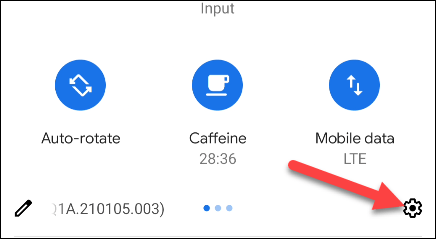
Varat dzēst pievienoto, bet neizmantoto Wi-Fi, lai izvairītos no automātiskas savienojuma izveides jūsu ierīcē
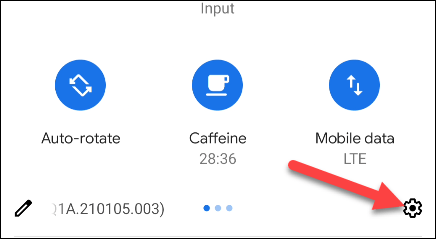
Noteikti katrs savā tālrunī būs izmantojis daudz wifi, vismaz 2, 3 vai vairāk. Un, ja vienlaikus ir pievienoti vairāki Wi-Fi, dažreiz tālrunis automātiski izveido savienojumu ar Wi-Fi, kuru nevēlaties izmantot.
Jūs joprojām varat izveidot savienojumu ar neizmantotu Wi-Fi, taču izslēdziet automātisko Wi-Fi savienojumu . Katrs wifi ļauj lietotājiem izslēgt automātisko savienojumu ar šo wifi funkciju, vienlaikus saglabājot savienojuma paroli.
Ja jums ir spēcīgāks, spēcīgāks wifi un nekad nebaidāties, ka tam būs problēmas, izdzēsiet neizmantoto wifi. Tālāk sniegtie norādījumi palīdzēs tālrunī izdzēst savienoto Wi-Fi.
Norādījumi pievienotā wifi dzēšanai tālrunī
Kā izdzēst pievienoto Wi-Fi Android tālrunī
Šajā rakstā ir sniegti Pixel tālruņu piemēri (kas darbojas Android noliktavā) un Samsung Galaxy (Android variants ar lielu lietotāju skaitu). Jāpiebilst, ka Android tālruņu un planšetdatoru iestatījumu izvēlnes vienumu izkārtojums un nosaukumi būs atšķirīgi atkarībā no katra ražotāja Android pielāgošanas versijas. Tomēr būtībā visas iestatīšanas darbības būs līdzīgas).
Wi-Fi tīkla dzēšana pakalpojumā Google Pixel (Stock Android)
Vispirms piekļūstiet izvēlnei Iestatījumi , vienreiz velkot uz leju no ekrāna augšdaļas un pieskaroties zobrata ikonai.
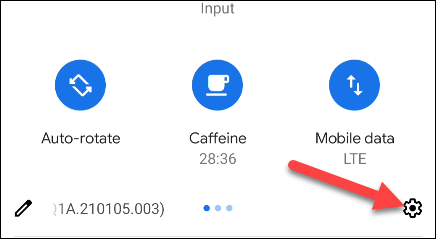
Izvēlnē Iestatījumi noklikšķiniet uz " Tīkls un internets ".
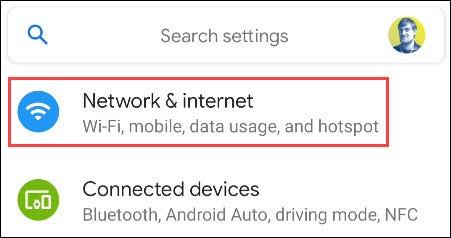
Augšpusē pieskarieties “ Wi-Fi ”.
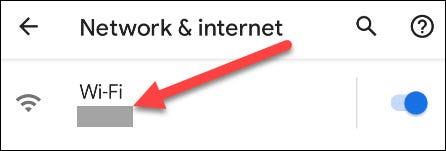
Atlasiet “ Saglabātie tīkli ”.
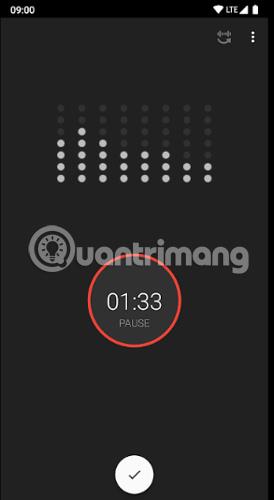
Tagad jūs redzēsit sarakstu ar visiem tīkliem, ar kuriem jūsu ierīce ir savienota. Atlasiet tīklu, kuru vēlaties aizmirst/dzēst.
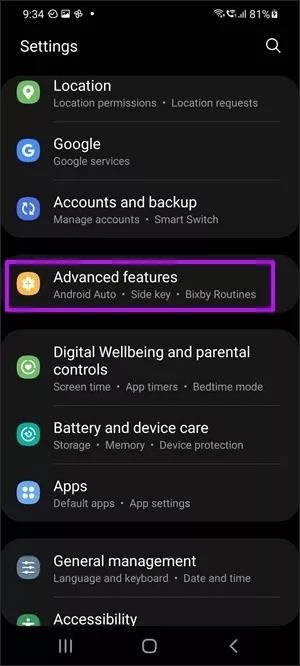
Noklikšķiniet uz pogas " Aizmirst ".
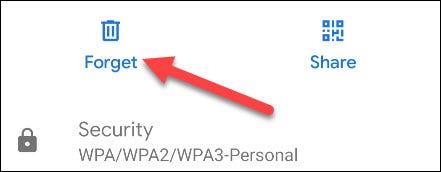
Tīkls tiks noņemts no saraksta, un ierīce vairs netiks automātiski savienota ar to.
Dzēsiet WiFi tīklu Samsung Galaxy
WiFi tīklu aizmiršanas process Samsung Galaxy tālruņos būs nedaudz atšķirīgs.
Vispirms piekļūstiet izvēlnei Iestatījumi , noklikšķinot uz zobrata ikonas.
Iestatījumu izvēlnes augšdaļā noklikšķiniet uz “ Savienojumi ”.
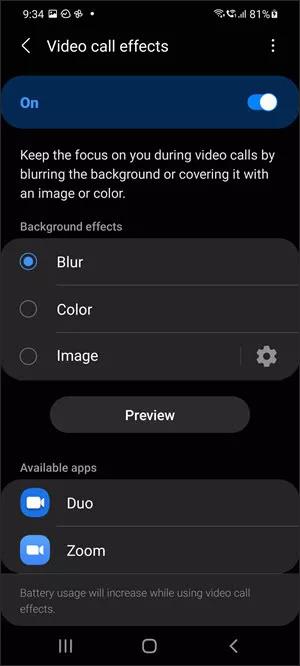
Pieskarieties “ Wi-Fi ”.
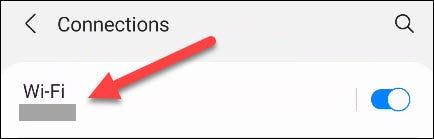
Pieskarieties trīs punktu izvēlnes ikonai augšējā labajā stūrī un atlasiet “ Papildu ”.
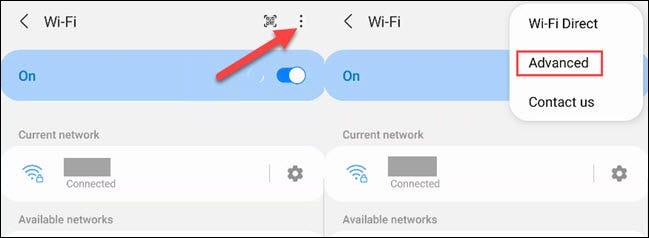
Pēc tam noklikšķiniet uz " Pārvaldīt tīklus ".
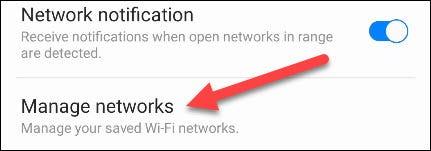
Tagad jūs redzēsit sarakstu ar visiem tīkliem, ar kuriem jūsu ierīce ir savienota. Atlasiet tīklu, kuru vēlaties aizmirst.
Noklikšķiniet uz pogas " Aizmirst ".
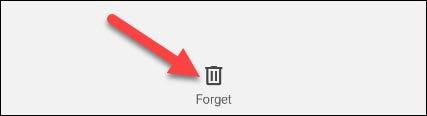
Kā iPhone tālrunī izdzēst pievienoto Wi-Fi
Tikpat vienkārši kā pievienotā wifi dzēšana Android tālruņos, jums vienkārši jāatver lietotne Iestatījumi. Atlasiet Wifi, lai atvērtu Wifi sarakstu, tagad redzēsit, ka katrs wifi apļa iekšpusē parādīs ikonu i. Noklikšķiniet uz tā, lai atvērtu Wi-Fi papildu iestatījumus.
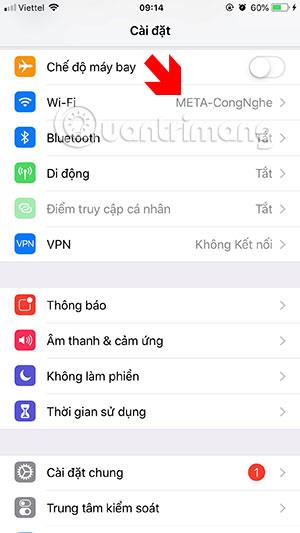
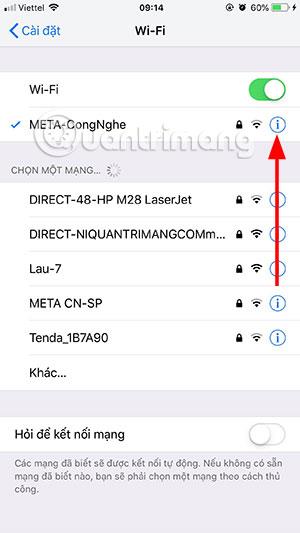
Pēc tam šajā Wi-Fi izvēlnē atlasiet Aizmirst šo tīklu un pēc tam noklikšķiniet uz Aizmirst, lai piekristu.
Izmantojot šajā rakstā sniegtos norādījumus par wifi dzēšanu Android tālruņos un iPhone tālruņos, varat tālrunī izdzēst neizmantoto Wi-Fi, lai izvairītos no automātiskas savienojuma izveides ar daudziem Wi-Fi. Wi-Fi atrašanās vietas būs tālu no jums, taču tās joprojām būs savienotas, un, ja tā tiks atstāta, wifi tiešām nedarbosies efektīvi.
Pateicoties reāllaika runas-teksta konvertēšanas funkcijām, kas ir iebūvētas daudzās ievades lietojumprogrammās, jums ir ātra, vienkārša un tajā pašā laikā ārkārtīgi precīza ievades metode.
Gan datori, gan viedtālruņi var izveidot savienojumu ar Tor. Labākais veids, kā piekļūt Tor no viedtālruņa, ir Orbot, projekta oficiālā lietotne.
oogle arī atstāj meklēšanas vēsturi, kuru dažreiz nevēlaties, lai kāds, kas aizņemas jūsu tālruni, redzētu šajā Google meklēšanas lietojumprogrammā. Kā dzēst Google meklēšanas vēsturi, varat veikt tālāk norādītās darbības šajā rakstā.
Tālāk ir norādītas labākās viltotās GPS lietotnes operētājsistēmā Android. Tas viss ir bez maksas, un jums nav nepieciešams rootēt tālruni vai planšetdatoru.
Šogad Android Q sola ieviest virkni jaunu funkciju un izmaiņu Android operētājsistēmā. Nākamajā rakstā apskatīsim paredzamo Android Q un atbilstošo ierīču izlaišanas datumu!
Drošība un privātums arvien vairāk kļūst par viedtālruņu lietotāju bažām kopumā.
Izmantojot Chrome OS režīmu “Netraucēt”, varat uzreiz izslēgt kaitinošos paziņojumus, lai darbvieta būtu koncentrētāka.
Vai zināt, kā ieslēgt spēles režīmu, lai optimizētu spēles veiktspēju tālrunī? Ja nē, izpētīsim to tagad.
Ja vēlaties, varat arī iestatīt caurspīdīgas tapetes visai Android tālruņu sistēmai, izmantojot lietojumprogrammu Designer Tools, tostarp lietojumprogrammas saskarni un sistēmas iestatījumu saskarni.
Tiek laisti klajā arvien vairāk 5G tālruņu modeļu, sākot no dizaina, tipiem līdz segmentiem. Šajā rakstā nekavējoties izpētīsim 5G tālruņu modeļus, kas tiks laisti klajā šī gada novembrī.









